Disponi di una fantastica scheda che include tutto quello su cui stai lavorando. È completa, organizzata e dettagliata, ma sei un po' sopraffatto dal dover visionare e revisionare tutto ogni giorno. Buone notizie: non dovrai più farlo! Abbiamo creato una vista che scompone la scheda e mostra i tuoi elementi per data: la vista Calendario!
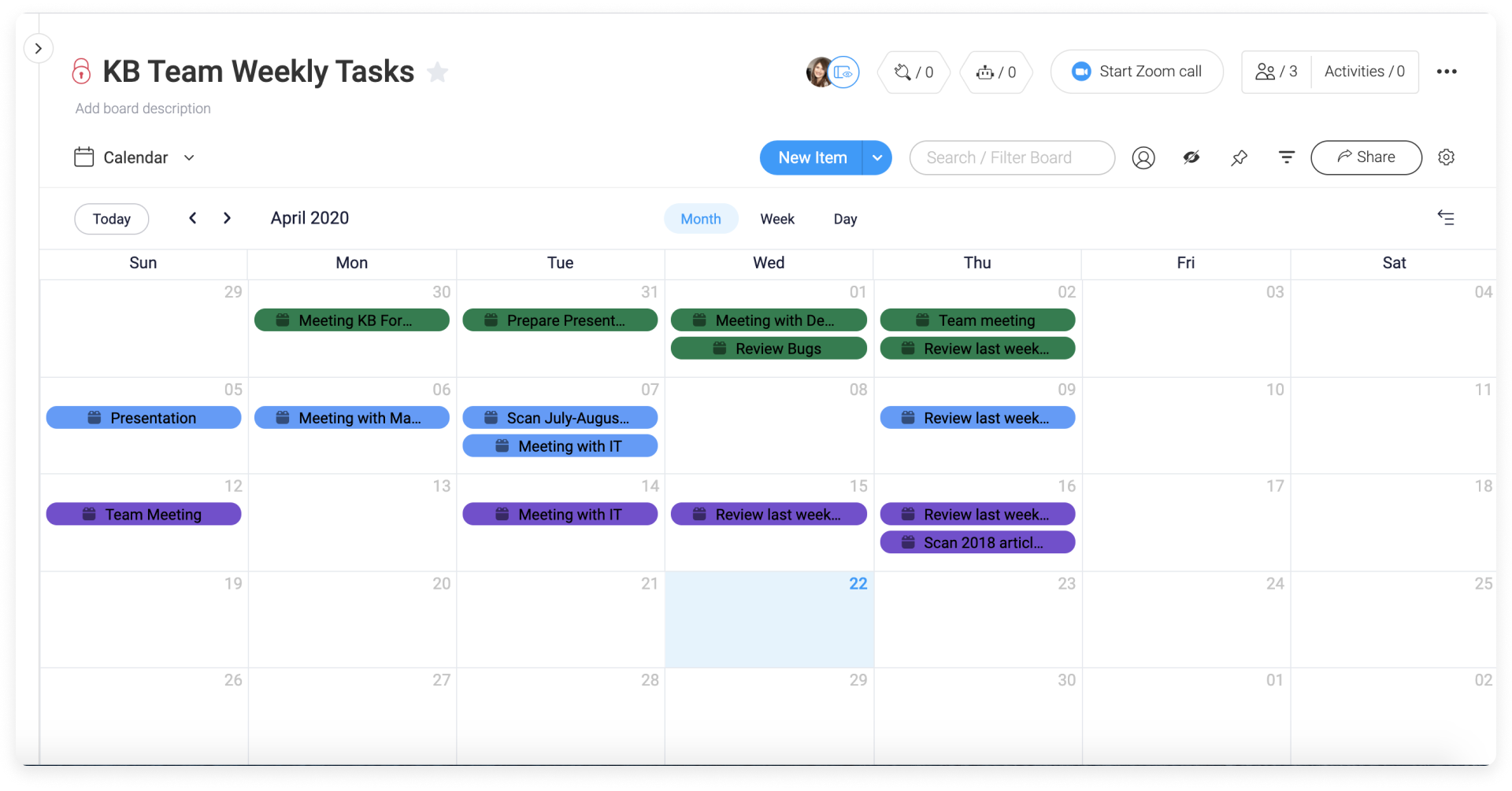
In una finestra, puoi vedere tutti gli elementi in arrivo, senza restare impantanato nelle cose che possono aspettare! La vista Calendario può mostrarti il mese, la settimana e persino il giorno!
Come aggiungo la vista?
Aggiungi dati compatibili
È semplice! Per prima cosa, assicurati di avere una o più di queste tre colonne nella tua scheda:
Data:
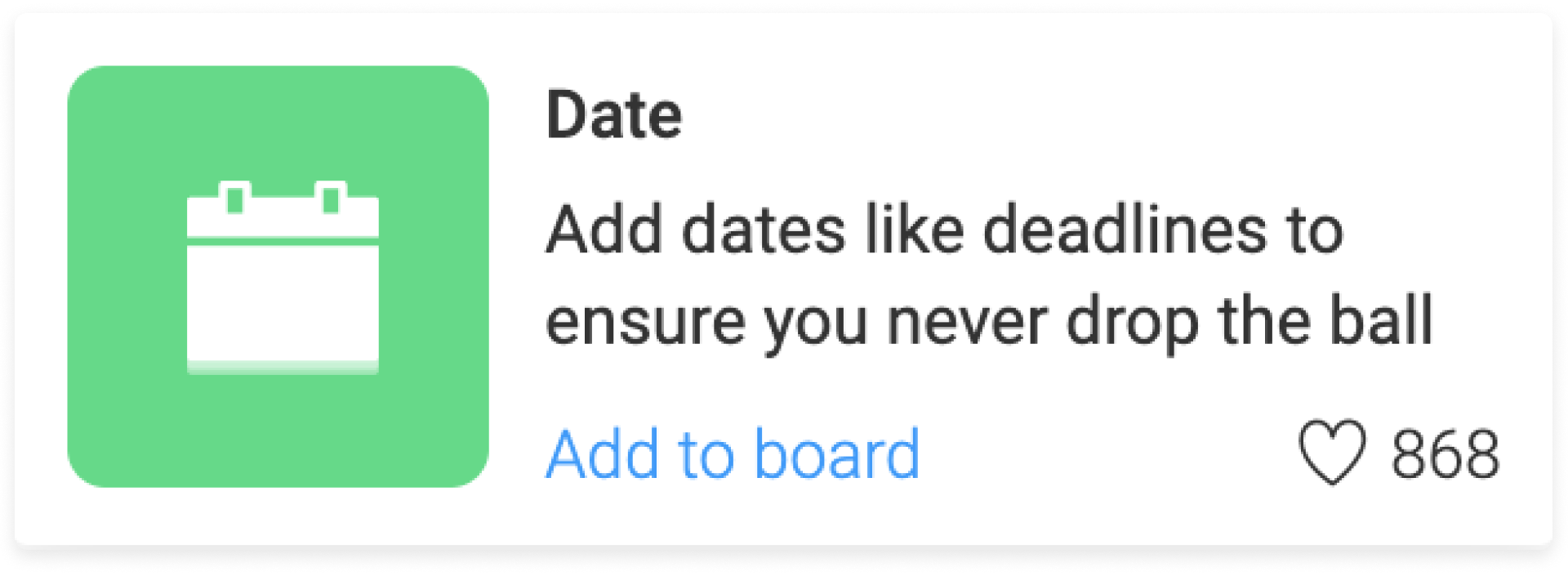
Timeline:
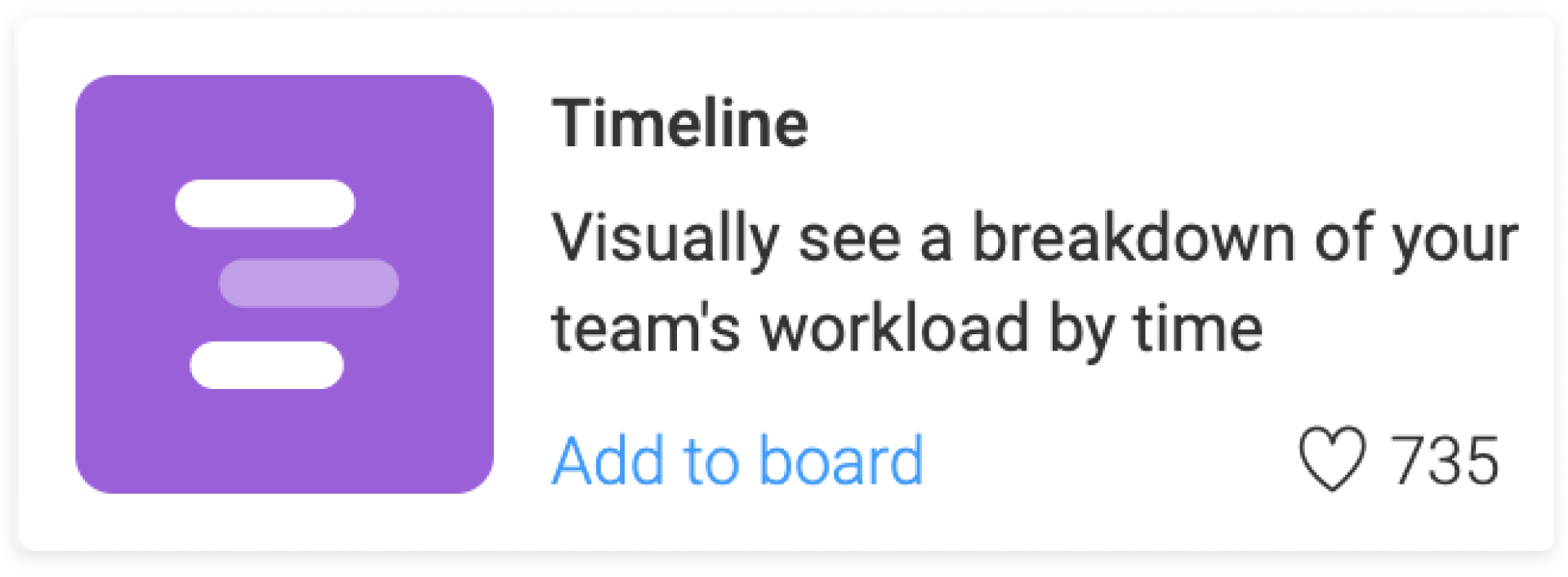
Settimana:
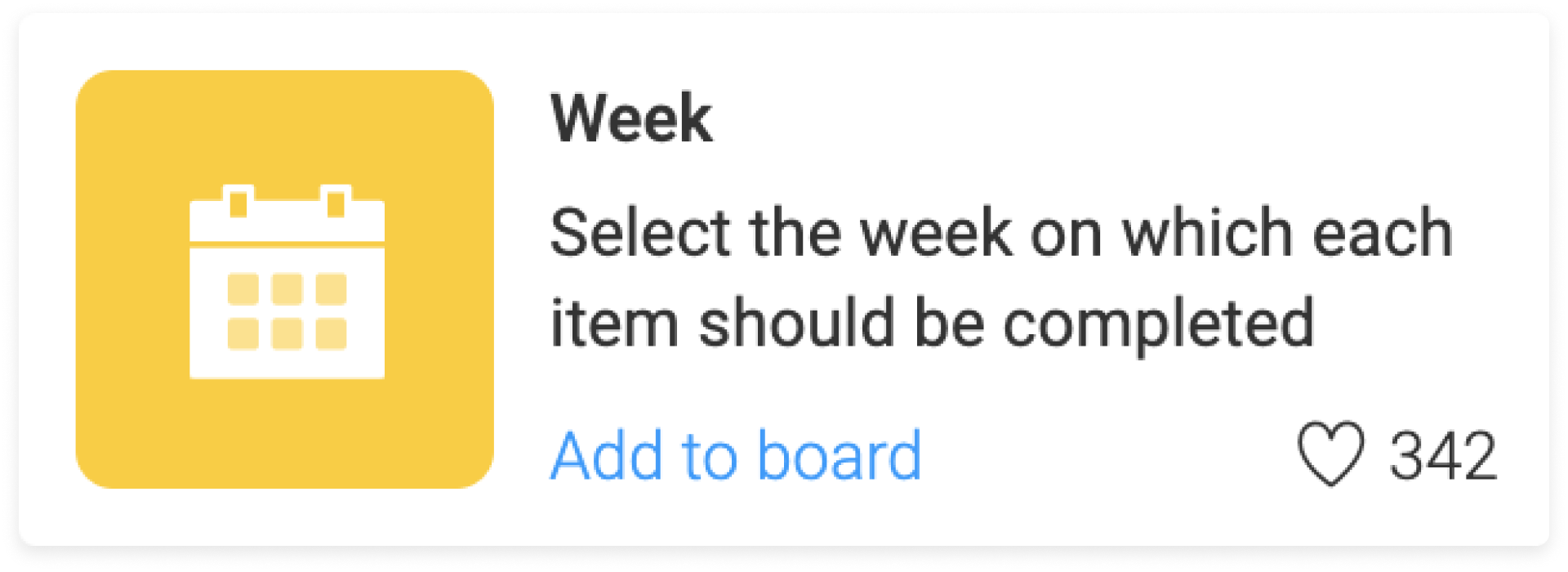
Dopo aver inserito tutti i dati in una o più di queste colonne, sei pronto per tua la vista!
Optional: aggiungi un'ora
Basta fare clic sulla cella, poi su "Aggiungi ora" e inserire l'ora in cui si desidera completare o iniziare a lavorare sull'elemento!
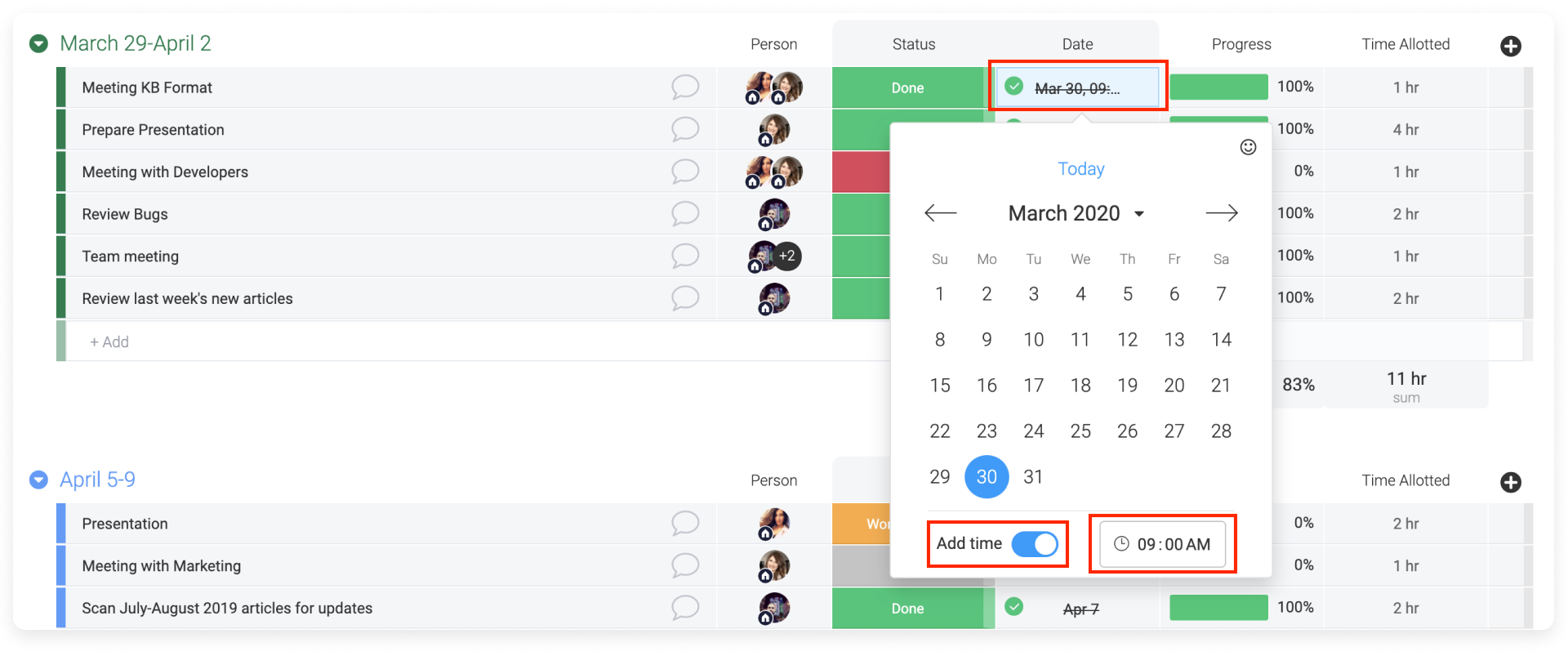
Aggiungi la vista
Nell'angolo in alto a sinistra della scheda, seleziona il pulsante "Tabella principale", per aprire il menu a tendina delle viste. Fai clic su "+Aggiungi vista", poi seleziona "Calendario" come di seguito:
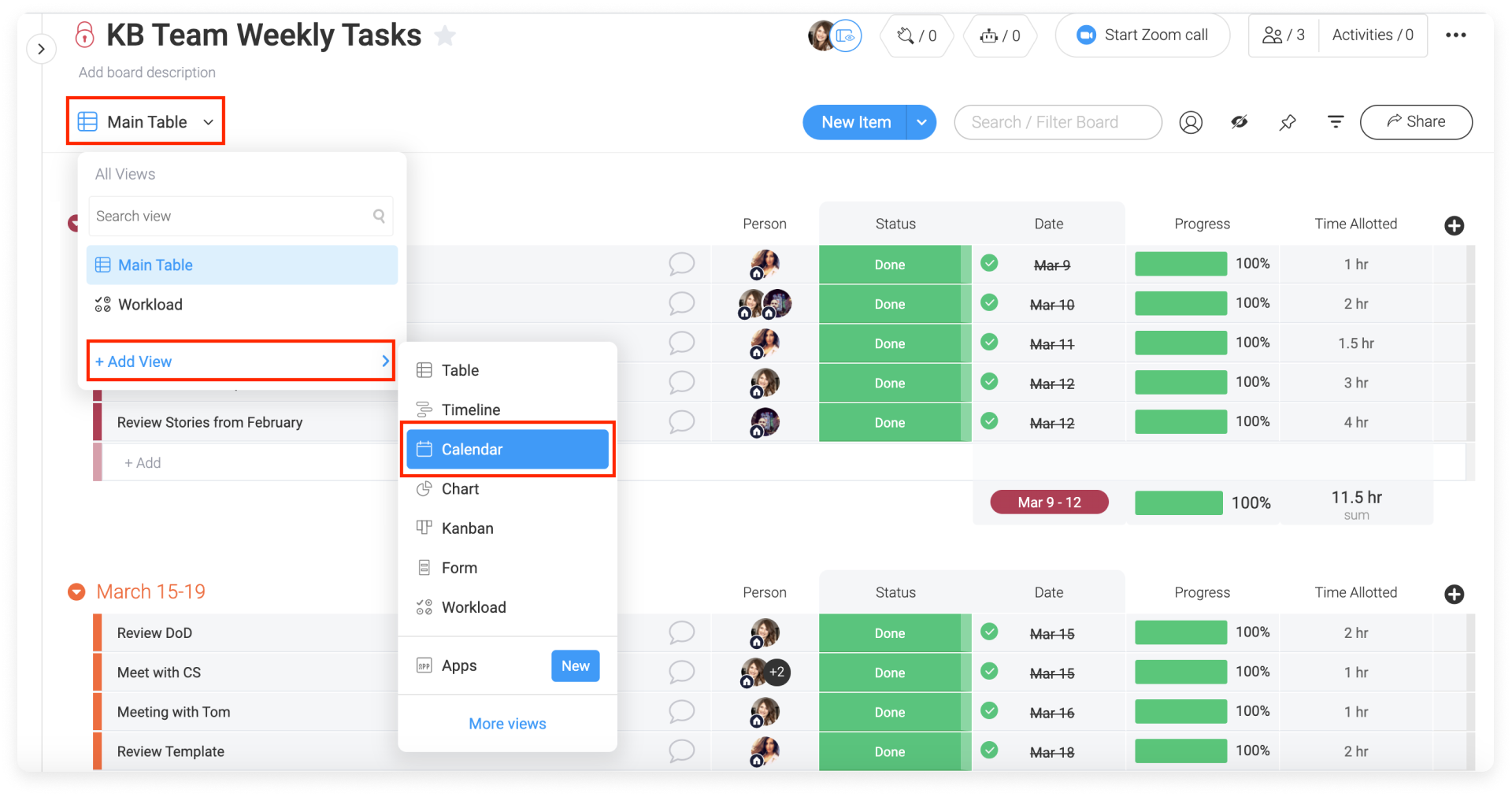
Imposta il tuo calendario
Dopo aver aggiunto la vista Calendario, puoi rinominarla come preferisci! Non temere: se scegli di non cambiare il nome adesso, puoi farlo in qualsiasi momento in futuro!
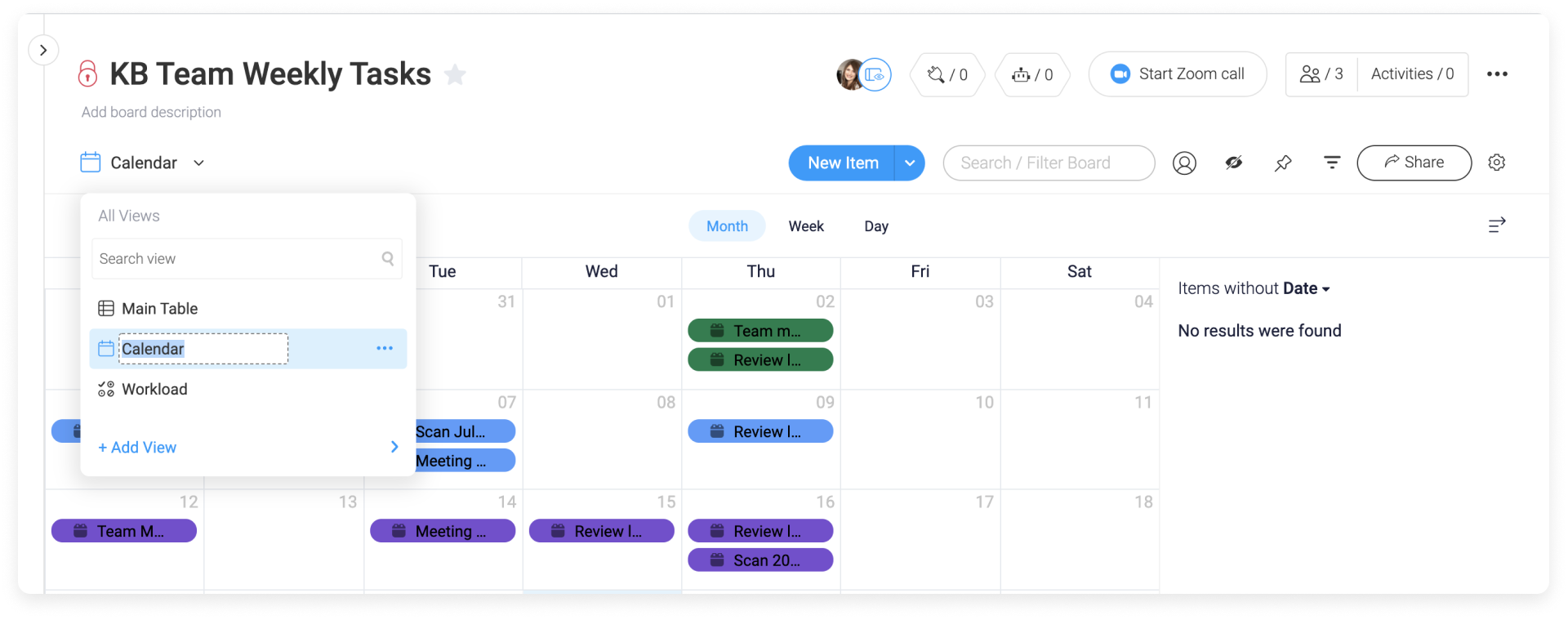
Apri le impostazioni della vista calendario facendo clic sull'icona a forma di ruota dentata nell'angolo in alto a destra del calendario:
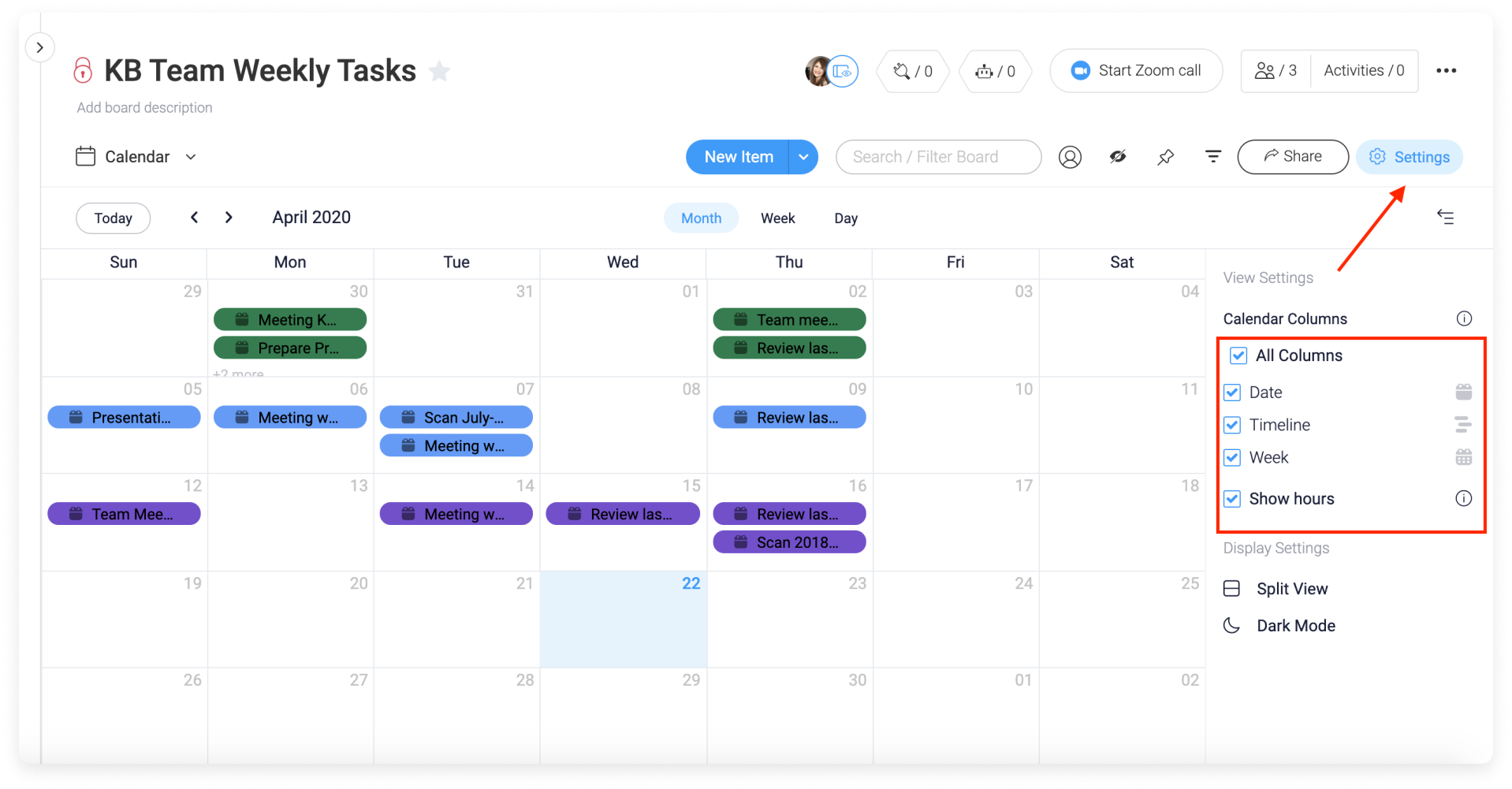
Da qui, puoi cambiare ciò che vuoi mostrare nel tuo calendario! Puoi selezionare quale delle colonne compatibili desideri visualizzare nel tuo calendario! La mia bacheca ha tutte e 3 le colonne selezionate, ma posso filtrare ciò che vedo selezionandone solo una o due!
Ad esempio, supponiamo che io abbia una colonna che mostri la timeline di un'attività, che è impostata su 14 giorni dall'inizio alla fine, e una colonna a parte che mostra le scadenze di ciascuna attività. Se voglio dare una rapida occhiata al calendario per vedere entro quando tutte le mie attività devono essere ultimate, selezionerò solo la colonna Data che mostra le scadenze!
Colora per
Your calendar automatically color codes the events according to which group they come from. For example, when you see green events, you know they are from your green-colored group, and when you see purple events, you know that they are from your purple-colored group. But you can use the drop-down menu to choose how you want them to be colored! You can choose to color by groups (using the colors of your groups), Status Column (using the colors of your labels), or People!

Schede Mese, Settimana o Giorno
Puoi visualizzare gli elementi nella vista Calendario per mese, settimana o giorno. Nello screenshot qui sotto, vedo la scheda "Giorno" nel mio calendario, in modo da poter vedere quali elementi devo completare in questo oggi e a che ora! Ti ricordiamo che questo funziona solo se hai impostato l'ora nella colonna della data!
Usa le frecce per passare al mese, alla settimana o al giorno successivo o precedente (a seconda della scheda che stai visualizzando!). Se perdi il punto della situazione, puoi sempre fare clic sul pulsante "Oggi" per tornare alla data odierna sul calendario!
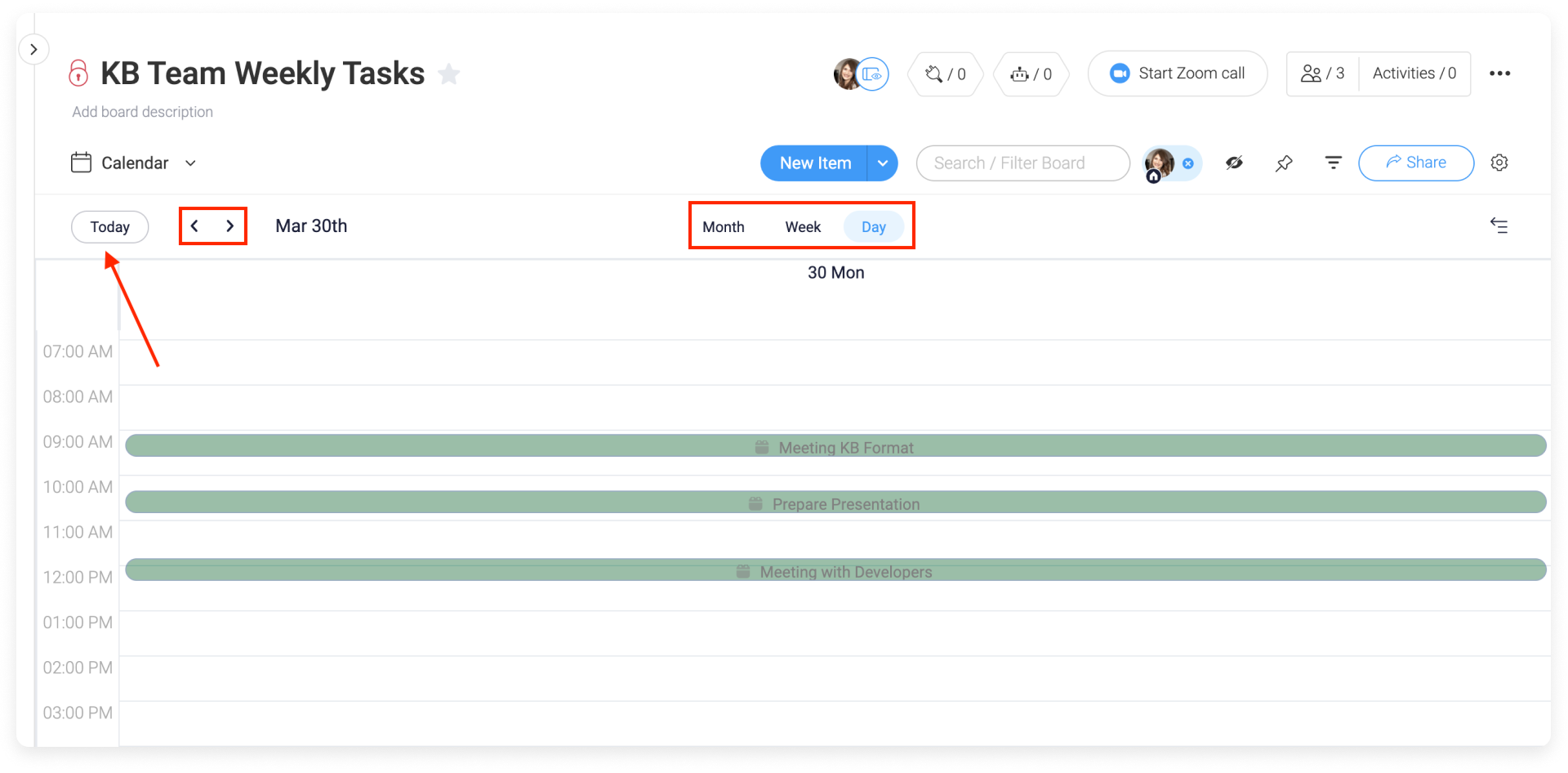
Split view
Stanco di navigare avanti e indietro tra la viste Calendario e la vista della Scheda principale? Bene, allora sarai entusiasta di provare la nostra Split View! Nel pannello delle impostazioni, seleziona "Split View":
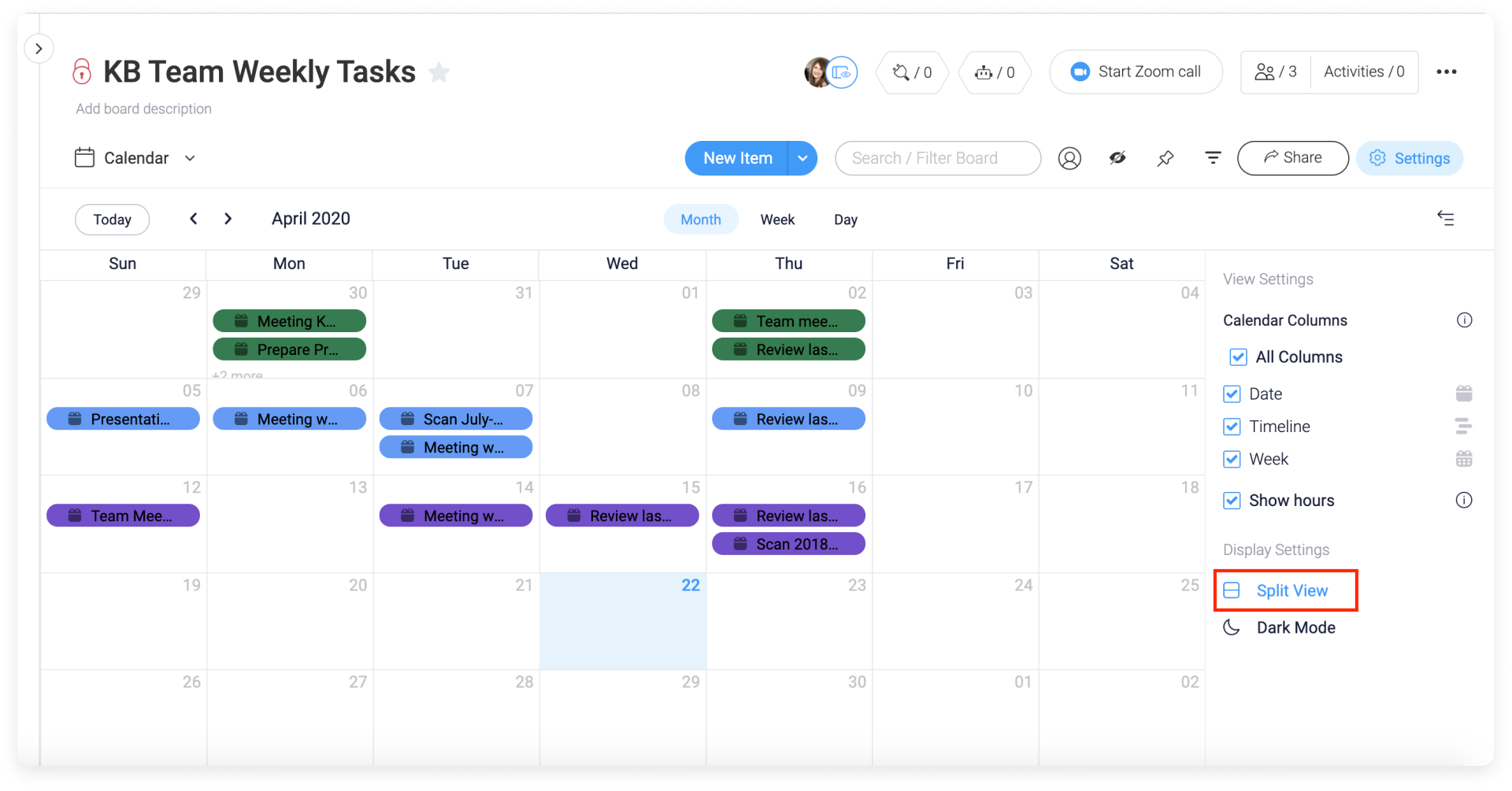
Et voilà! Ora, invece di tornare alla vista della Scheda principale per vedere tutti i dettagli del tuo elemento, puoi semplicemente scorrere verso il basso!
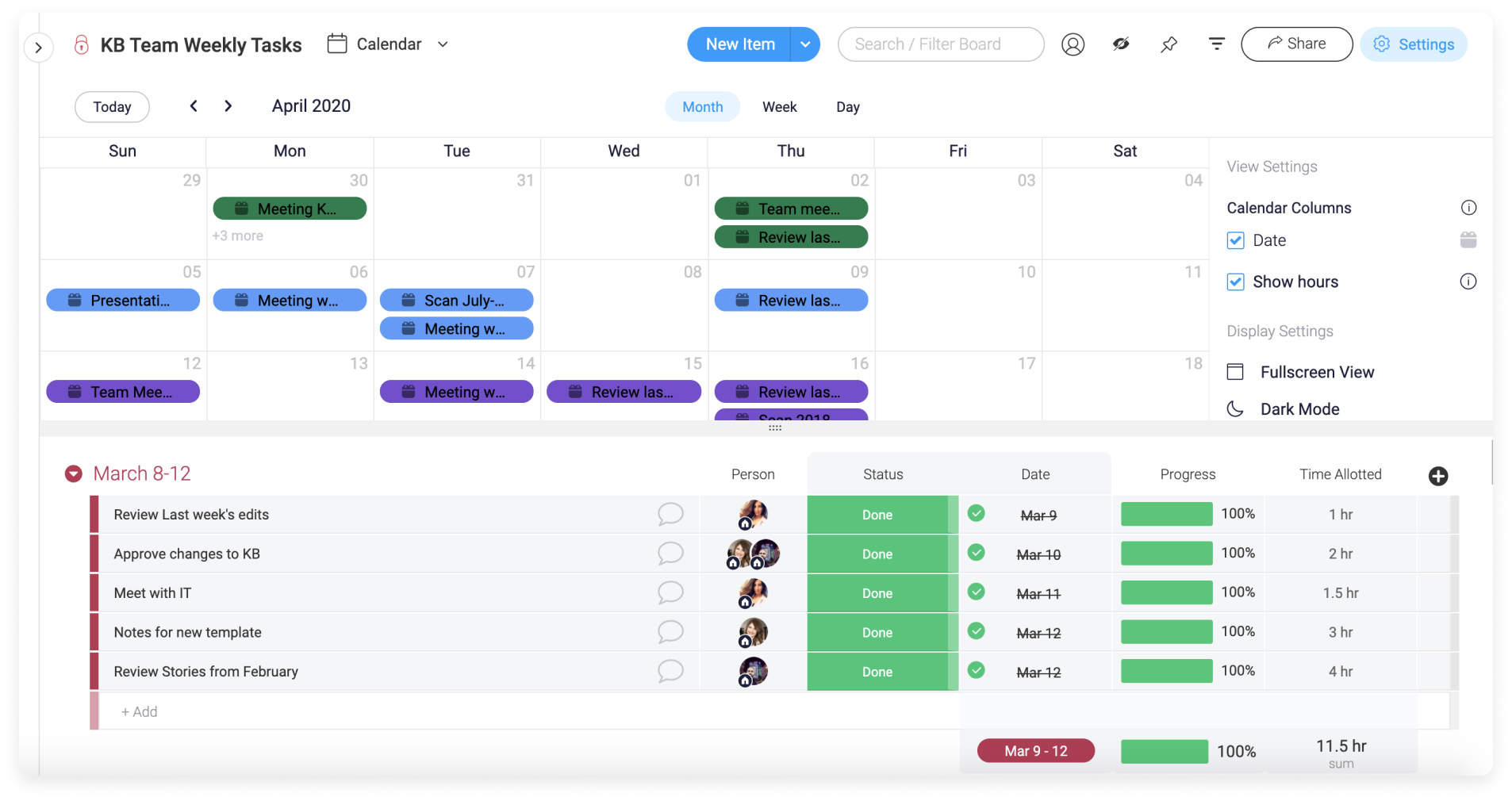
Puoi sempre fare clic su "Vista a schermo intero" per tornare alla sola vista Calendario.
Visualizza la card elemento
Invece di passare dalla vista della Scheda principale ogni volta che vuoi vedere maggiori dettagli su uno degli elementi nel tuo calendario, puoi semplicemente visualizzarne la card! Ti basta fare clic sull'elemento nel tuo calendario che desideri espandere!
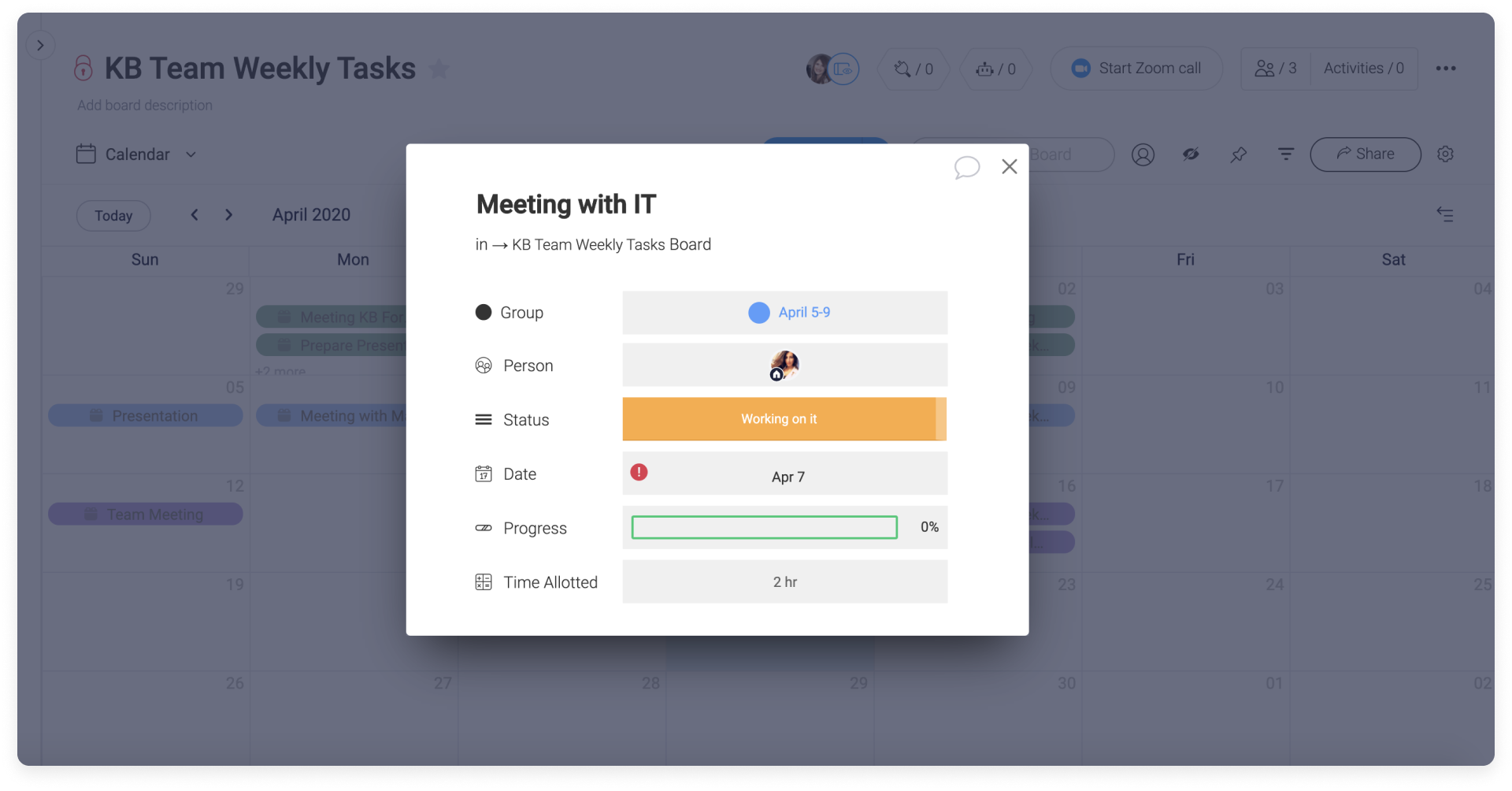
Noti qualcosa che non va? Puoi modificarla da qui! Cambia le informazioni in uno qualsiasi dei gruppi che hai nella scheda, da Status e Data al Gruppo a cui appartiene l'elemento e molto altro ancora!
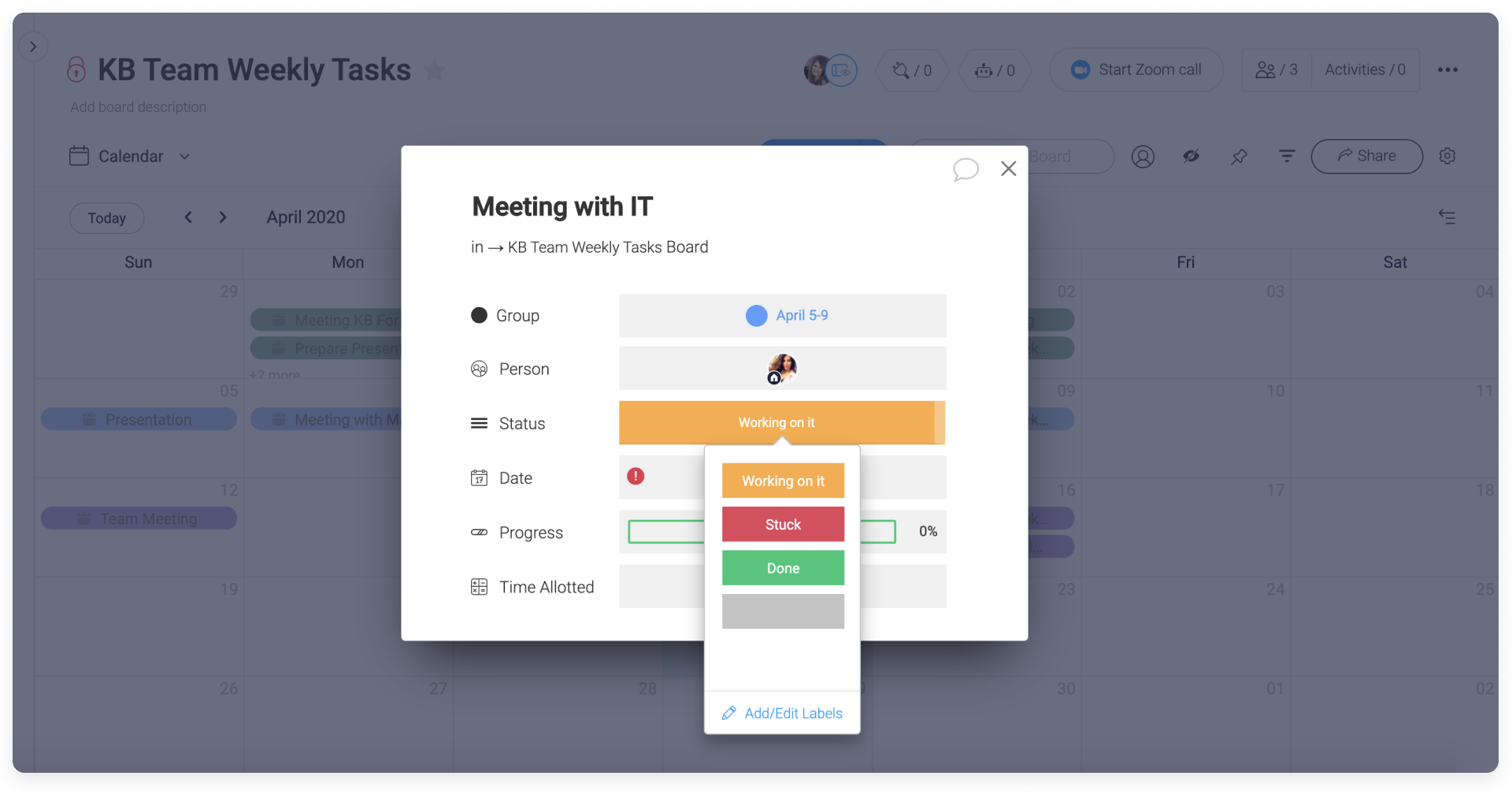
Cerca e filtra
Cerca/filtra
Cerchi qualcosa di specifico nel tuo calendario e non ricordi quando è in scadenza? Puoi cercarlo nel campo "Cerca/Filtra scheda", come mostrato nello screenshot qui sotto! Ho digitato "Riunione" nella barra di ricerca e ora il mio calendario mostra tutti i miei meeting di questo mese!
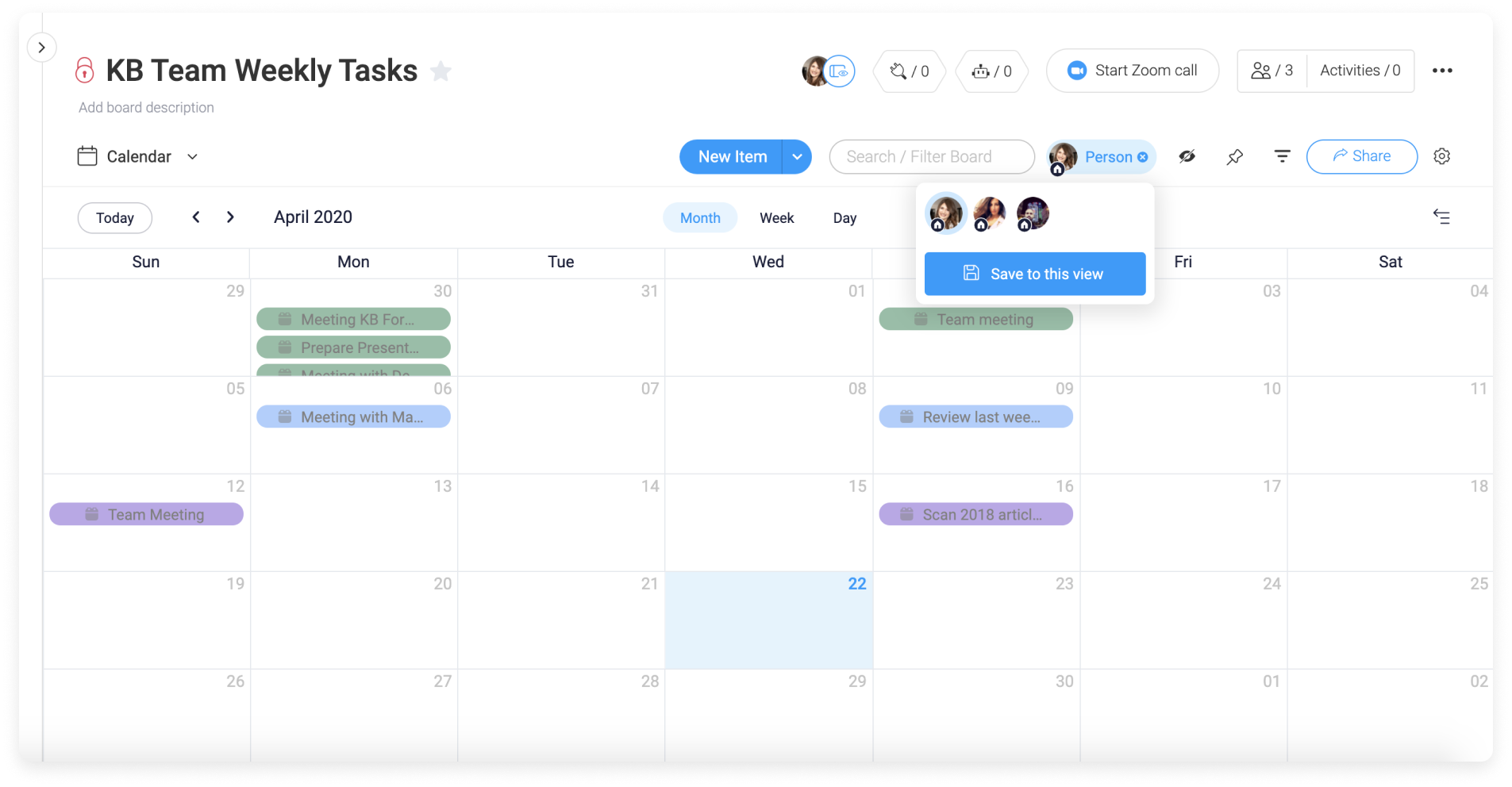
Colonna Persone
Puoi anche filtrare per persona facendo clic sull'icona della colonna Persone accanto alla barra di ricerca! Questo filtro ti mostrerà tutte le attività assegnate alla persona che scegli di filtrare. Supponiamo tu voglia vedere tutte le tue attività, invece di quelle di tutto il tuo team. Ti basta selezionare te stesso nel filtro della colonna Persone e i risultati verranno mostrati nella vista Calendario! Puoi anche fare clic su "Salva questa ricerca", per impostare questo filtro come predefinito, in modo da poter vedere questi risultati ogni volta che guardi la tua vista Calendario!
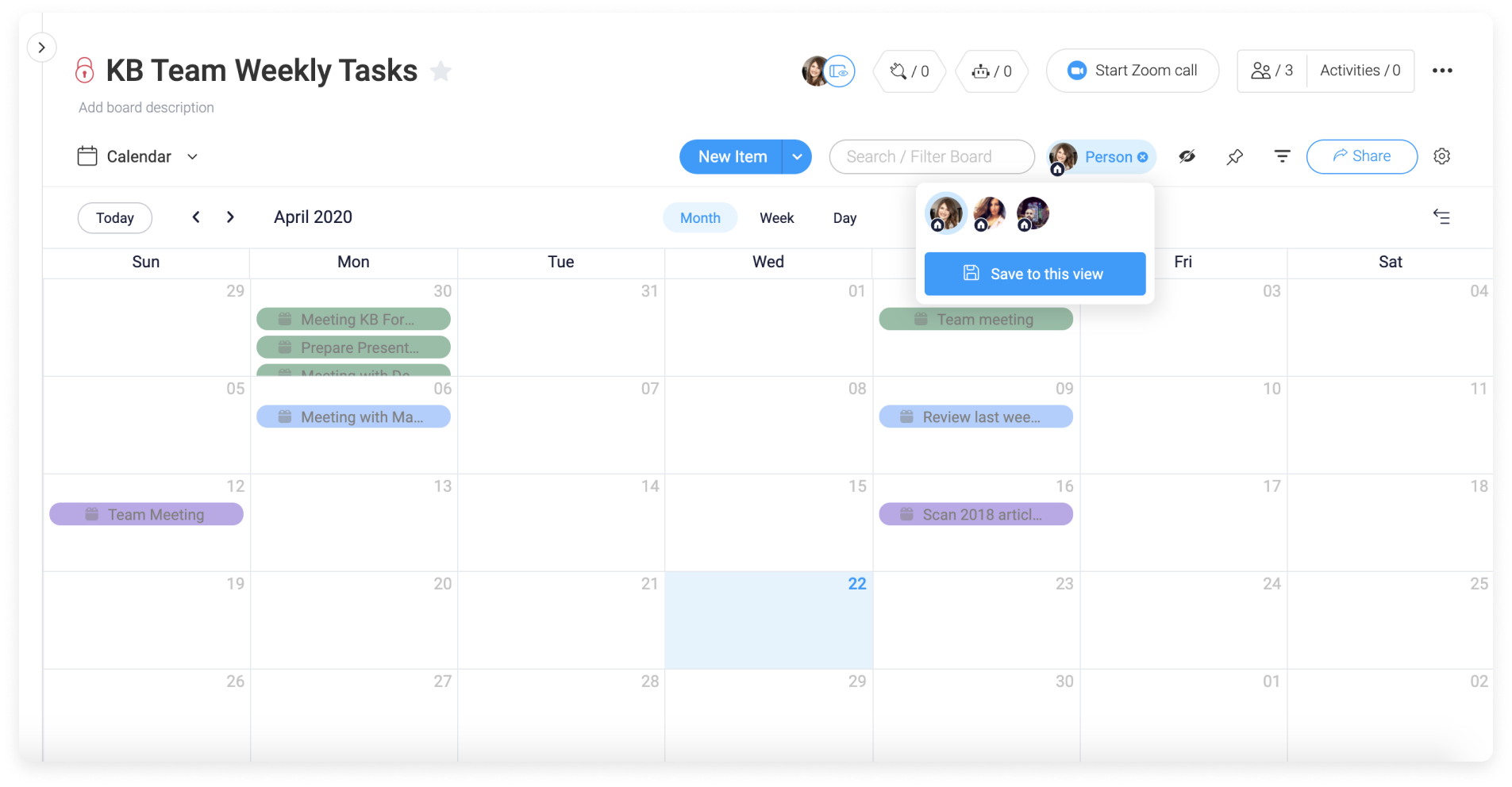
Filtro
Utilizza il pulsante "Filtra" per filtrare la tua scheda in base a qualsiasi colonna presente nella tua scheda, inclusi Gruppo, Persona, Status, Data e molto altro ancora! Basta selezionare tutti i filtri desiderati, poi puoi anche fare clic su "Salva in questa vista", per vedere questi risultati ogni volta che apri la vista Calendario!

Condividi la tua vista Calendario
In order to share the calendar view, hover over where it says "Calendar" in the views center, and click the three dots. From there, you will be able to share your calendar, as shown below. 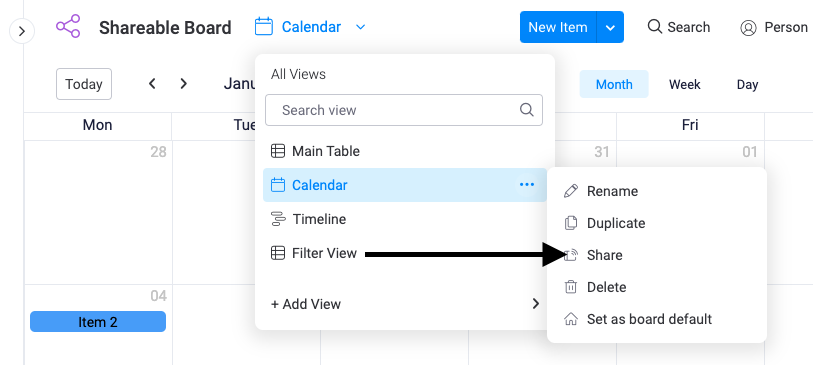
Apparirà una finestra che ti fornirà un link condivisibile e un codice di incorporamento che puoi inviare a chiunque tu voglia!
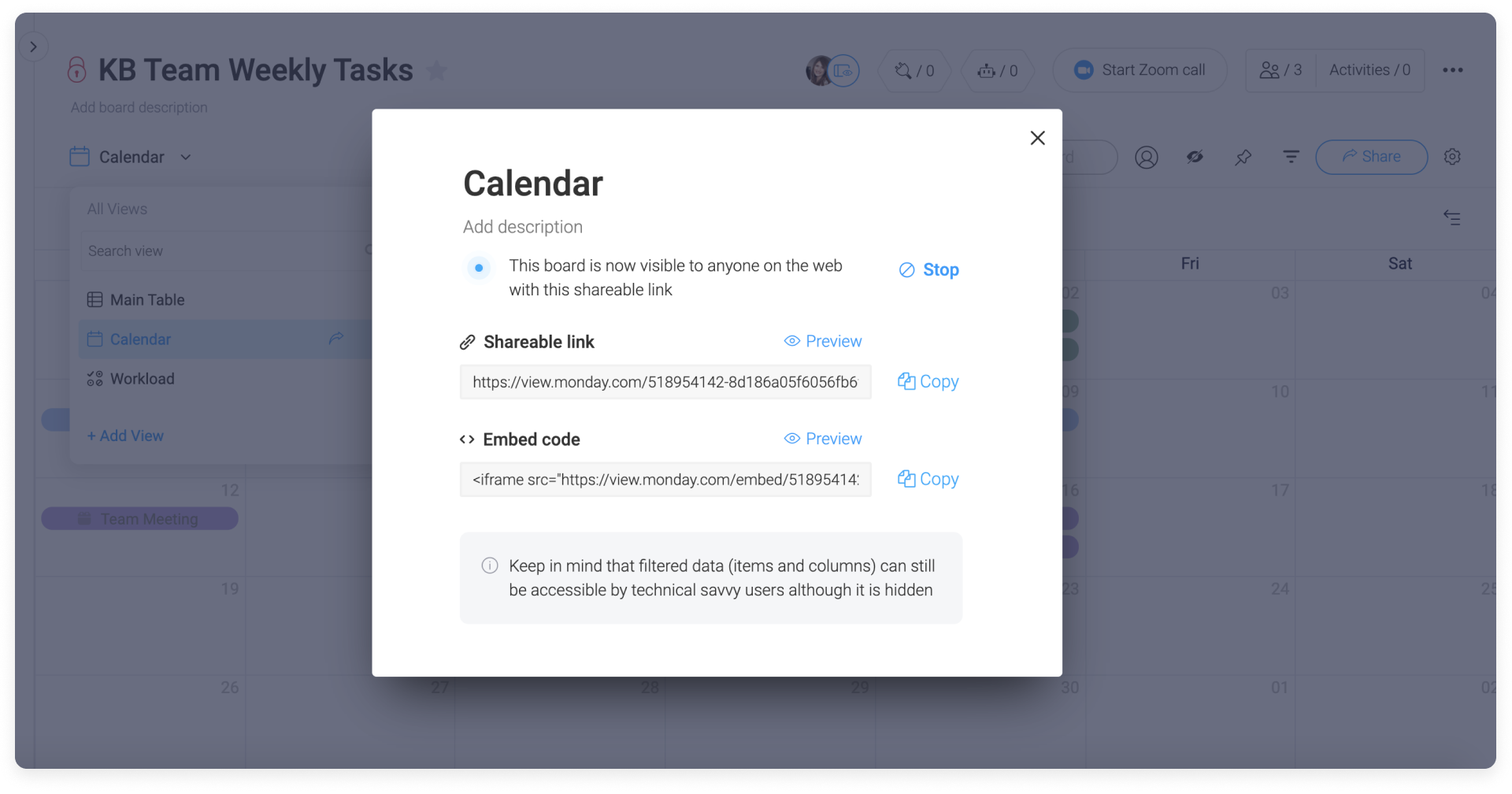
Puoi ottenere ulteriori informazioni sulla condivisione delle viste della scheda qui.
In caso di domande, contatta il nostro team qui. Siamo disponibili per te H24 e felici di aiutarti.



Commenti